메타휴먼 아바타 만들기
언리얼 엔진의 메타 휴먼을 사용해봅니다
1. 언리얼 사이트 / 메타휴먼 사용 신청
2. 캐릭터 생성 및 조정
3. 퀵셀브릿지 사용해서 다운로드 하기
4. 유니티에서 불러보기
5. 언리얼에서 불러보기
1. 언리얼 사이트의 메타휴먼 사용 신청
1) 언리얼 사이트의 메타휴먼 사용을 위해 신청합니다.

언리얼 회원이면 바로 로그인 후 엑세스 가능하며, 회원이 아니시면 새로 가입이 필요합니다.
2) 로그인하면 버전선택
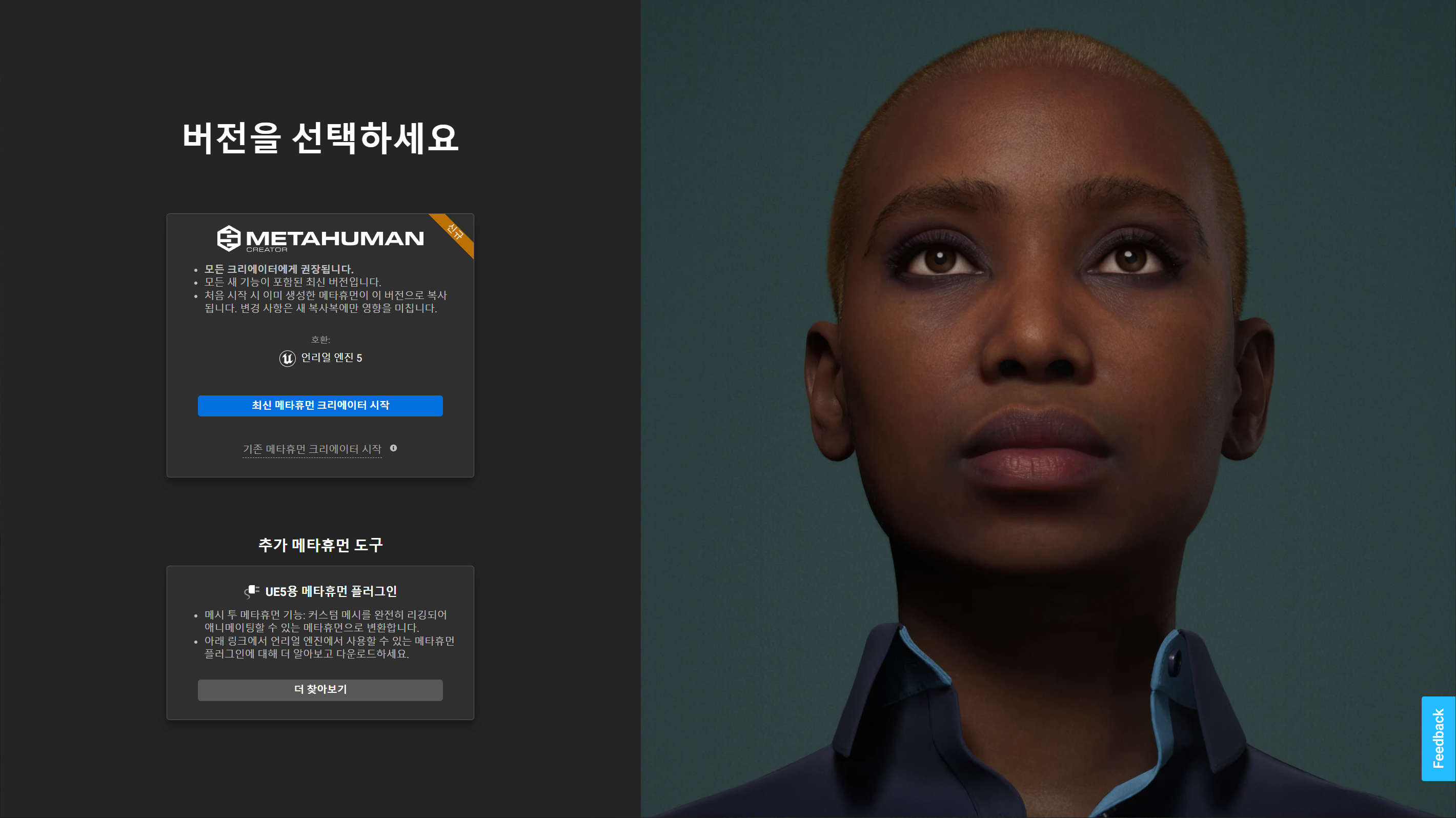
2. 캐릭터 생성 및 조정
1) 캐릭터 베이스를 선택

2) 마우스 드래그와 휠을 이용하면 줌과 회전이 가능 / 하단의 선택 생성 버튼을 클릭

3) 생성한 뷰에서 애니메이션 등 확인이 가능
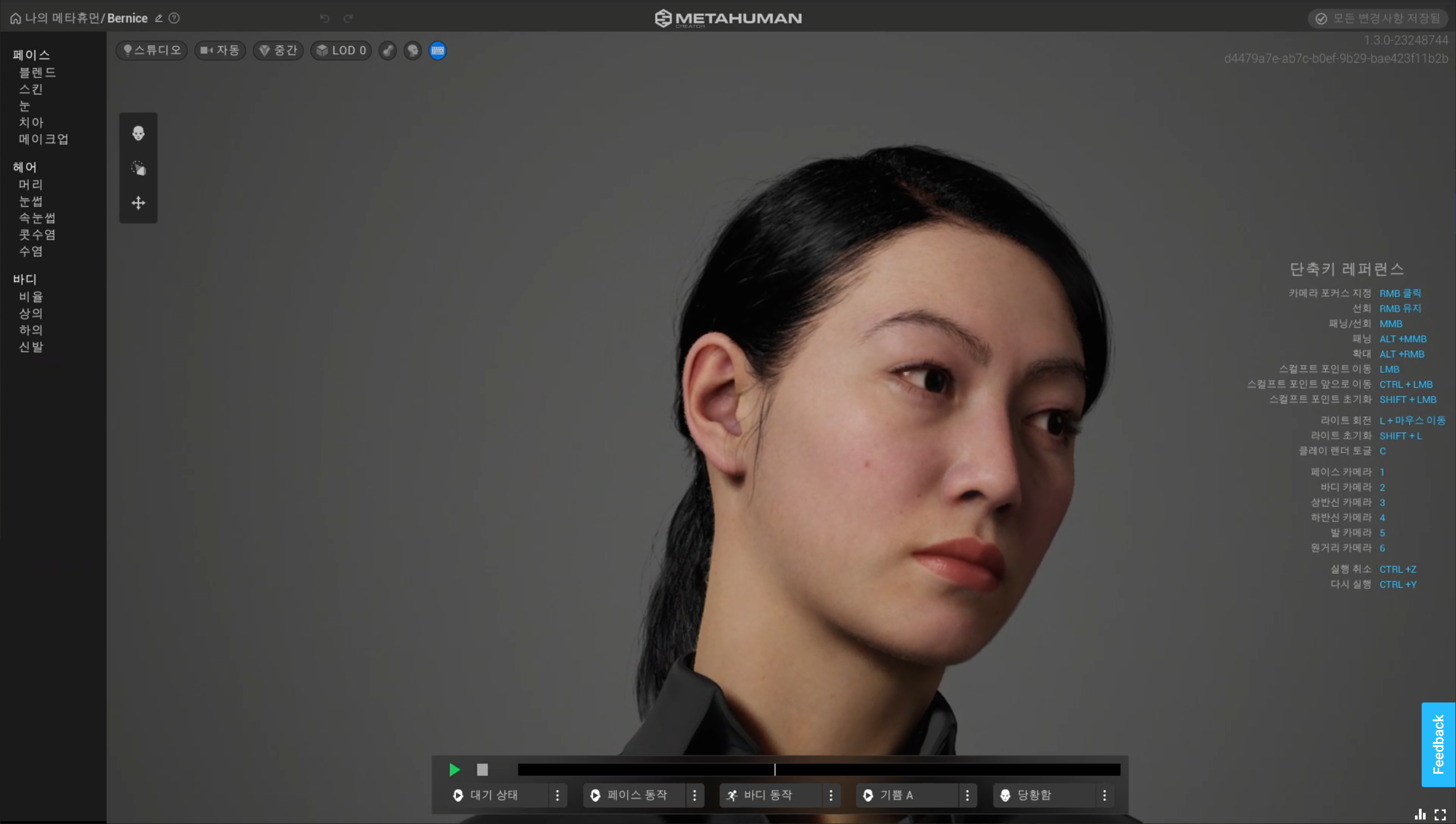
4) 브렌드 : 다른 얼굴을 추가하여 각각 부위별로 변화를 줄 수 있음

하단의 캐릭터에서 골라서 3 가지를 드래그 앤 드롭, 상단에 배치함
5) 얼굴의 각 부위를 선택하여 3가지 얼굴 중 원하는 스타일로 변경
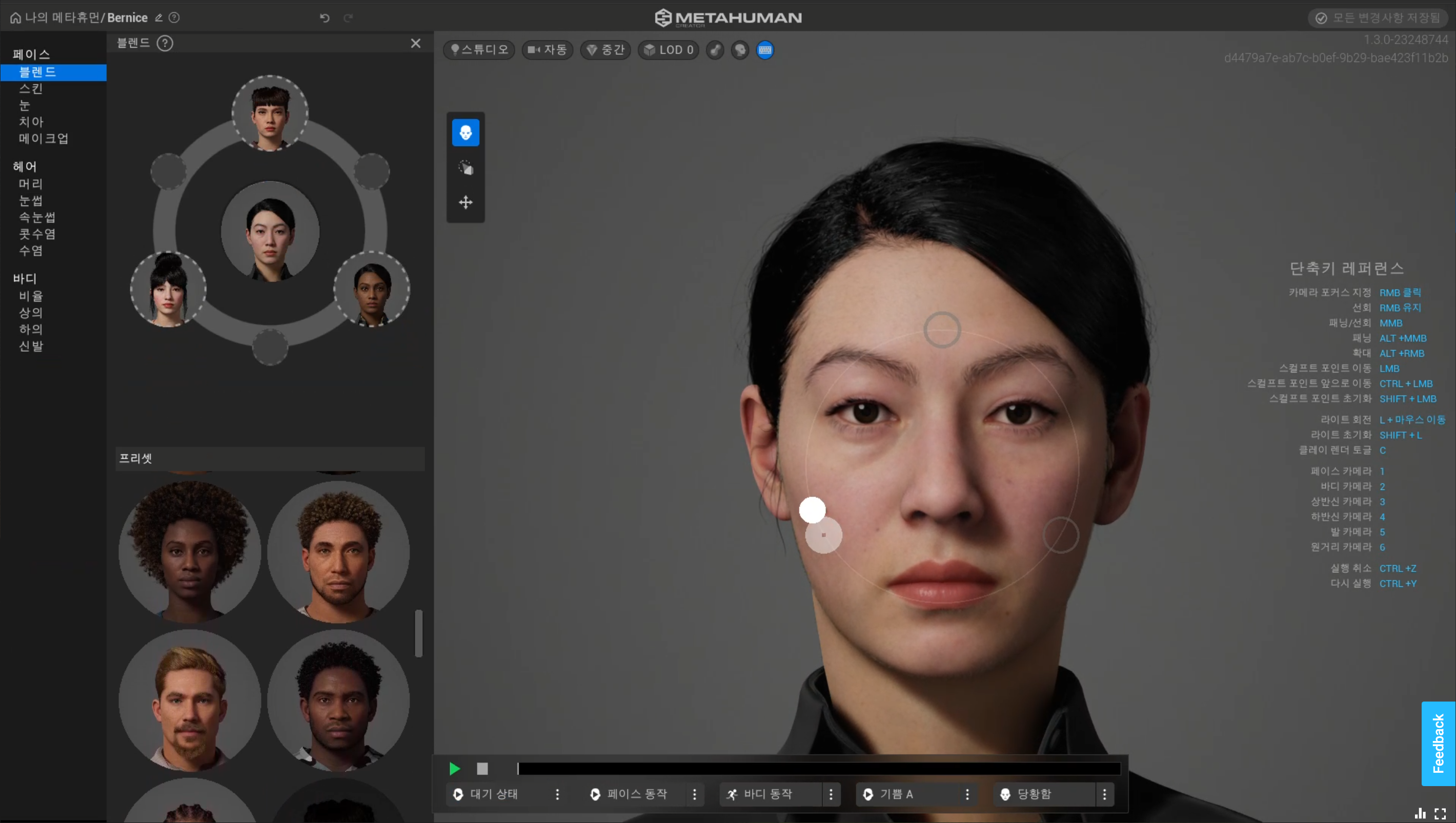
포인트를 선택후 드래그 하여 셋 중 하나의 위치에 놓으면 해당 얼굴의 부위를 적용해줌
최대 6가지 믹스 가능
6) 스컬프 또는 이동 툴을 이용해 각 부위별 Stretching이 가능
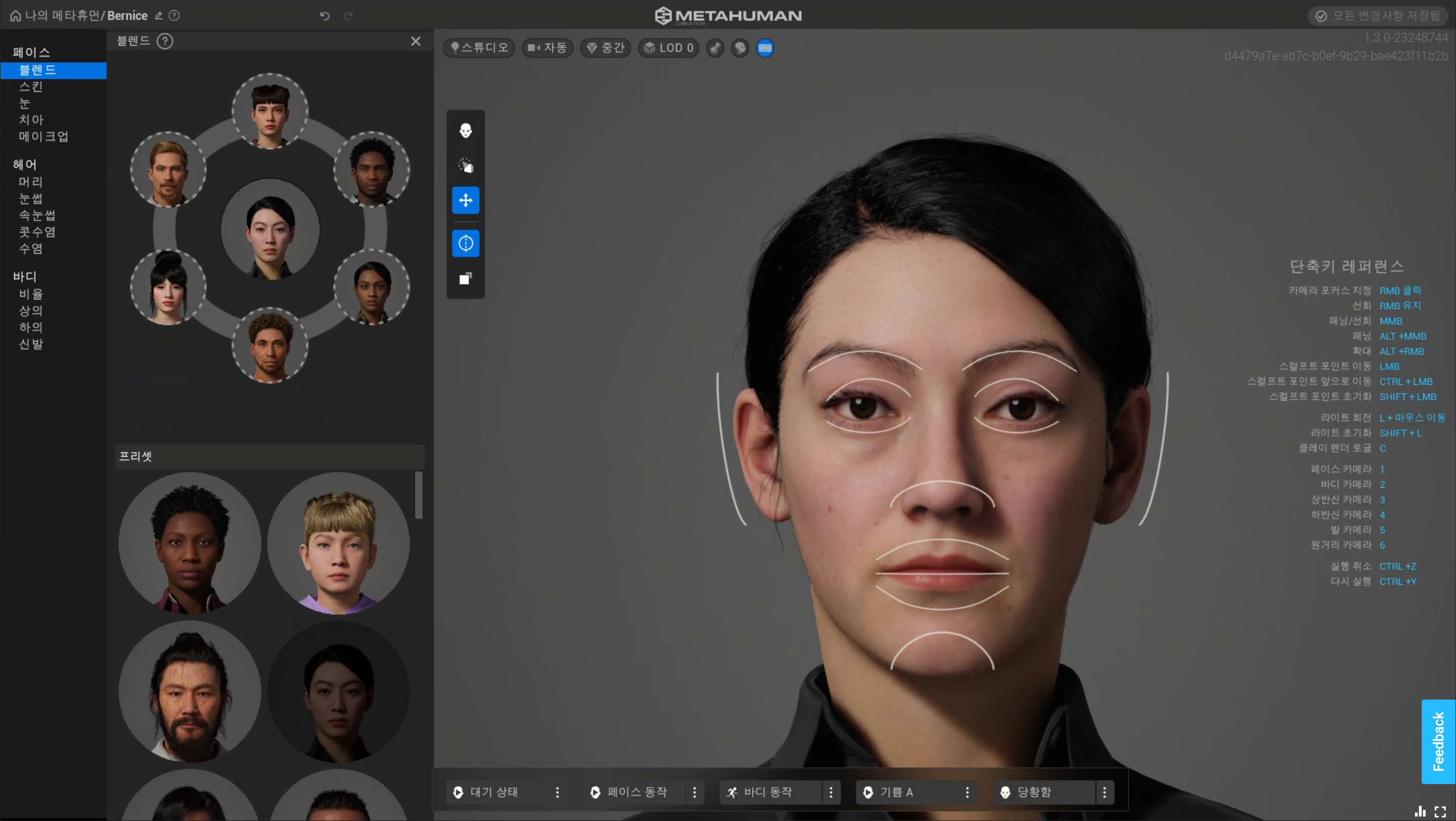
7) 스킨 : 피부색 나이든 표현, 주근깨 추가, 홍조, 채도, 밝기 등을 조절
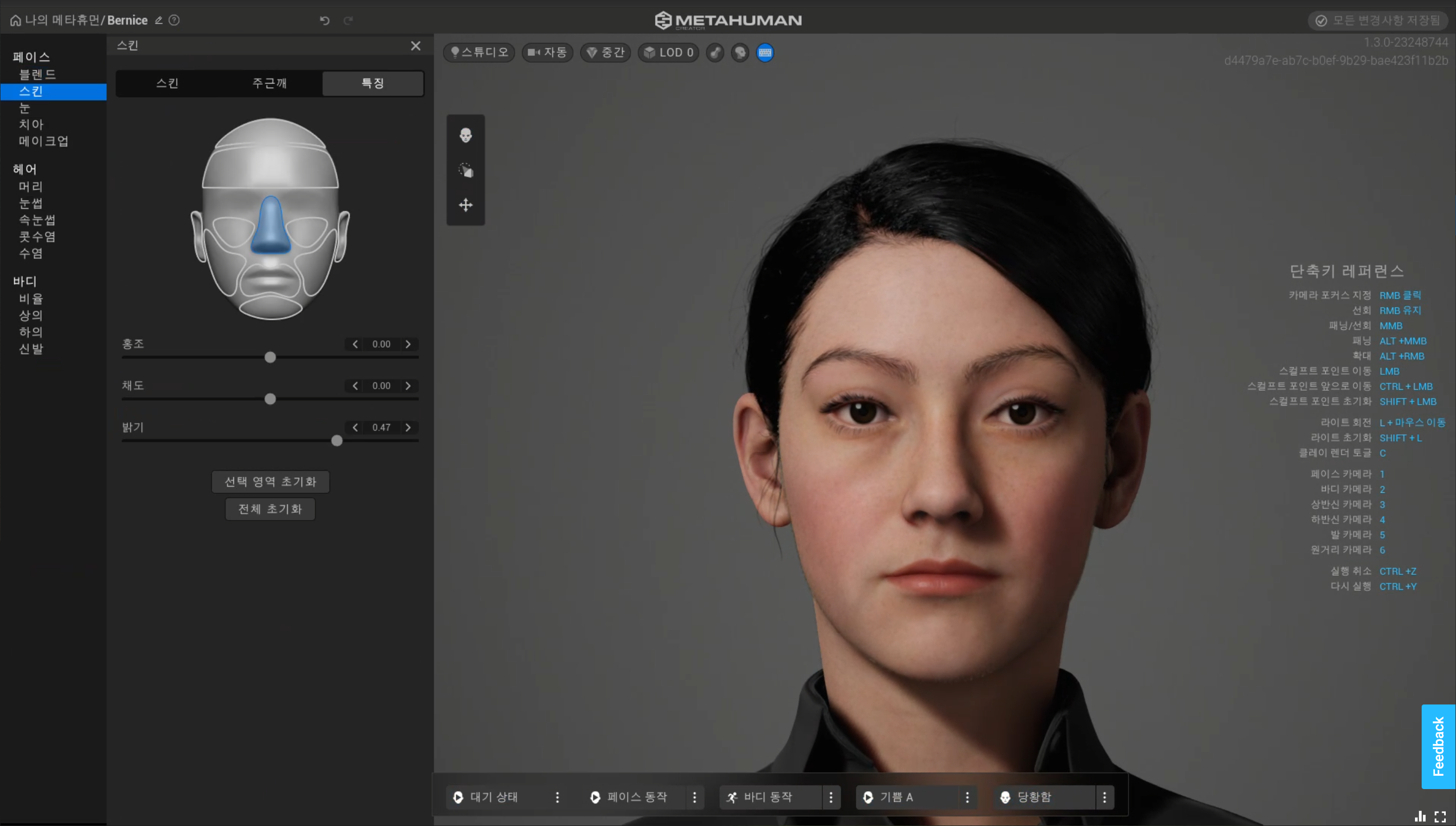
8) 눈, 치아, 메이크업(파운데이션, 눈터치, 볼터치, 입술)을 조절

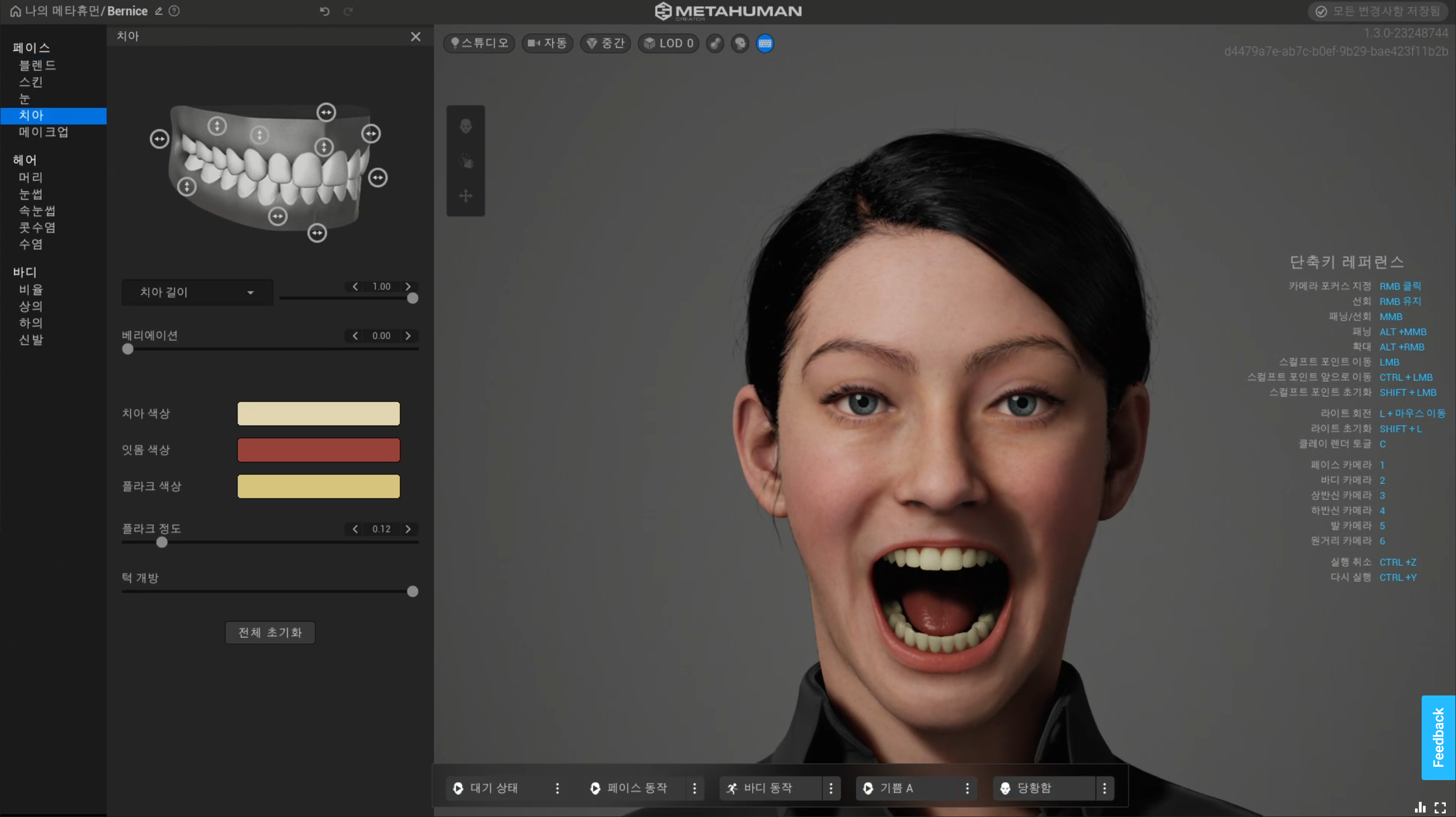
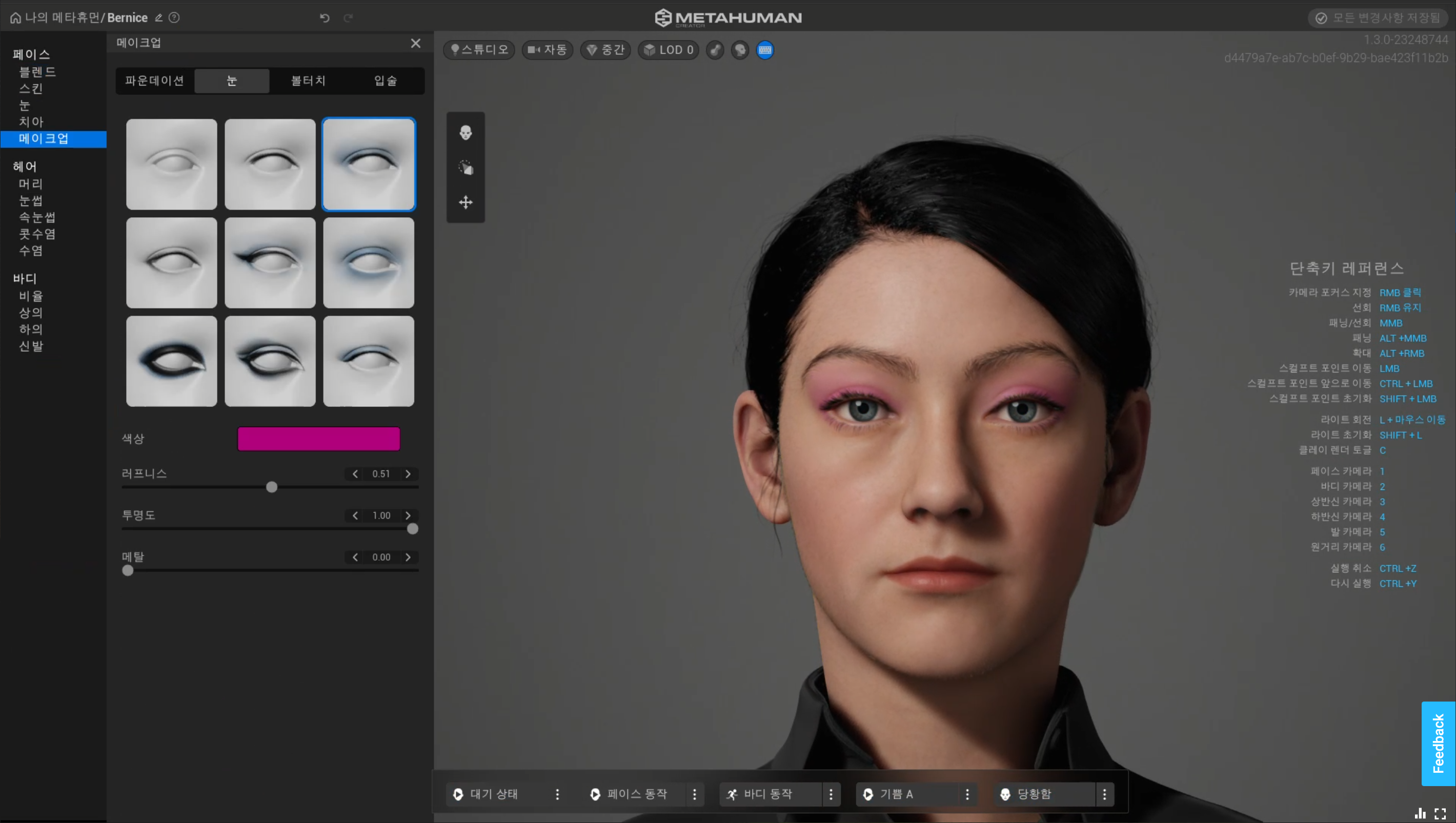

9) 머리, 눈썹, 속눈썹, 콧수염, 수염 등을 수정

10) 바디 : 비율, 상의, 하의, 신발 등을 수정

11) 표정 변화, 바디동작을 적용
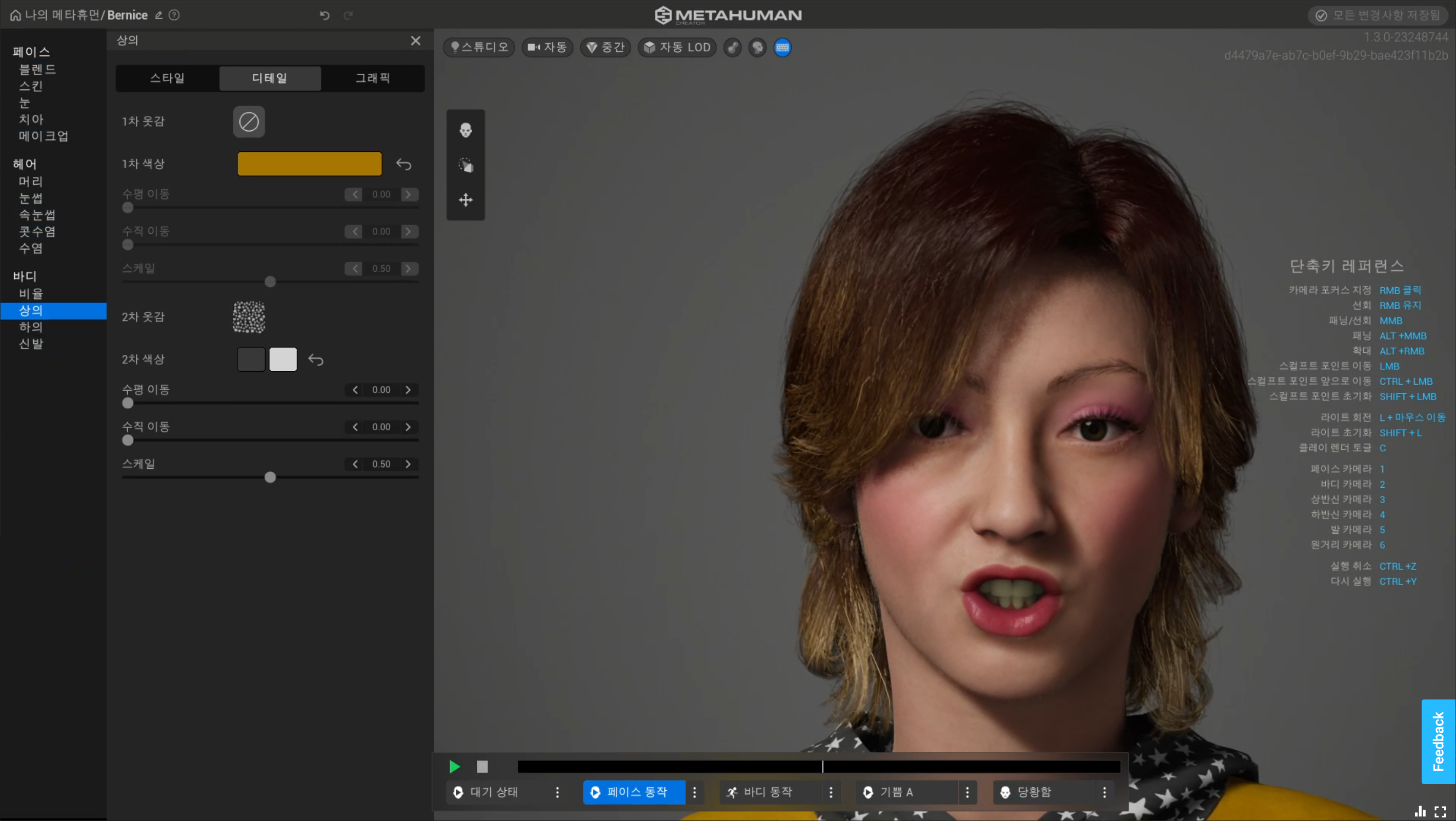
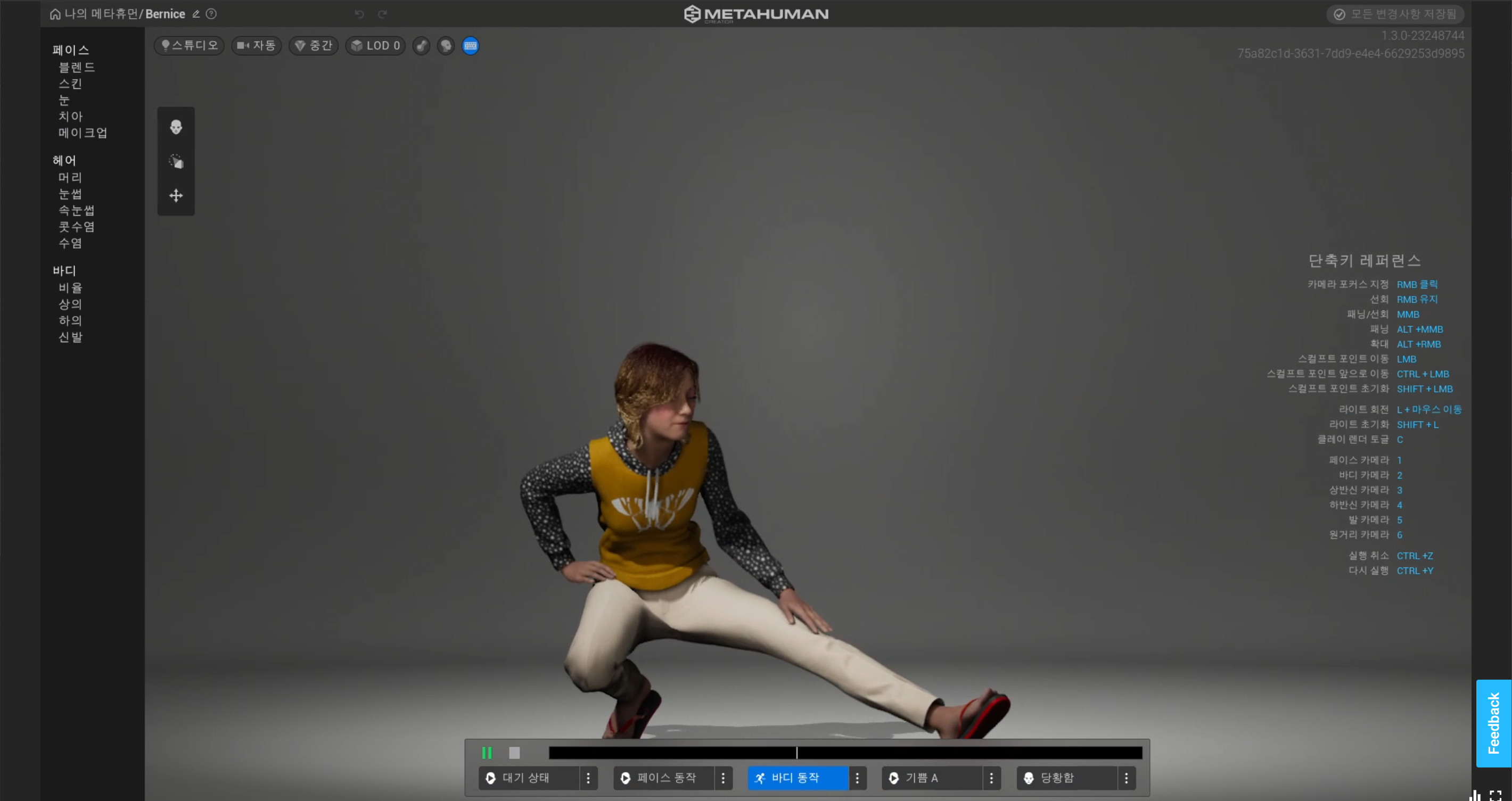
12) 나의 휴먼으로 돌아가 파일을 선택하고 하단에 익스포트
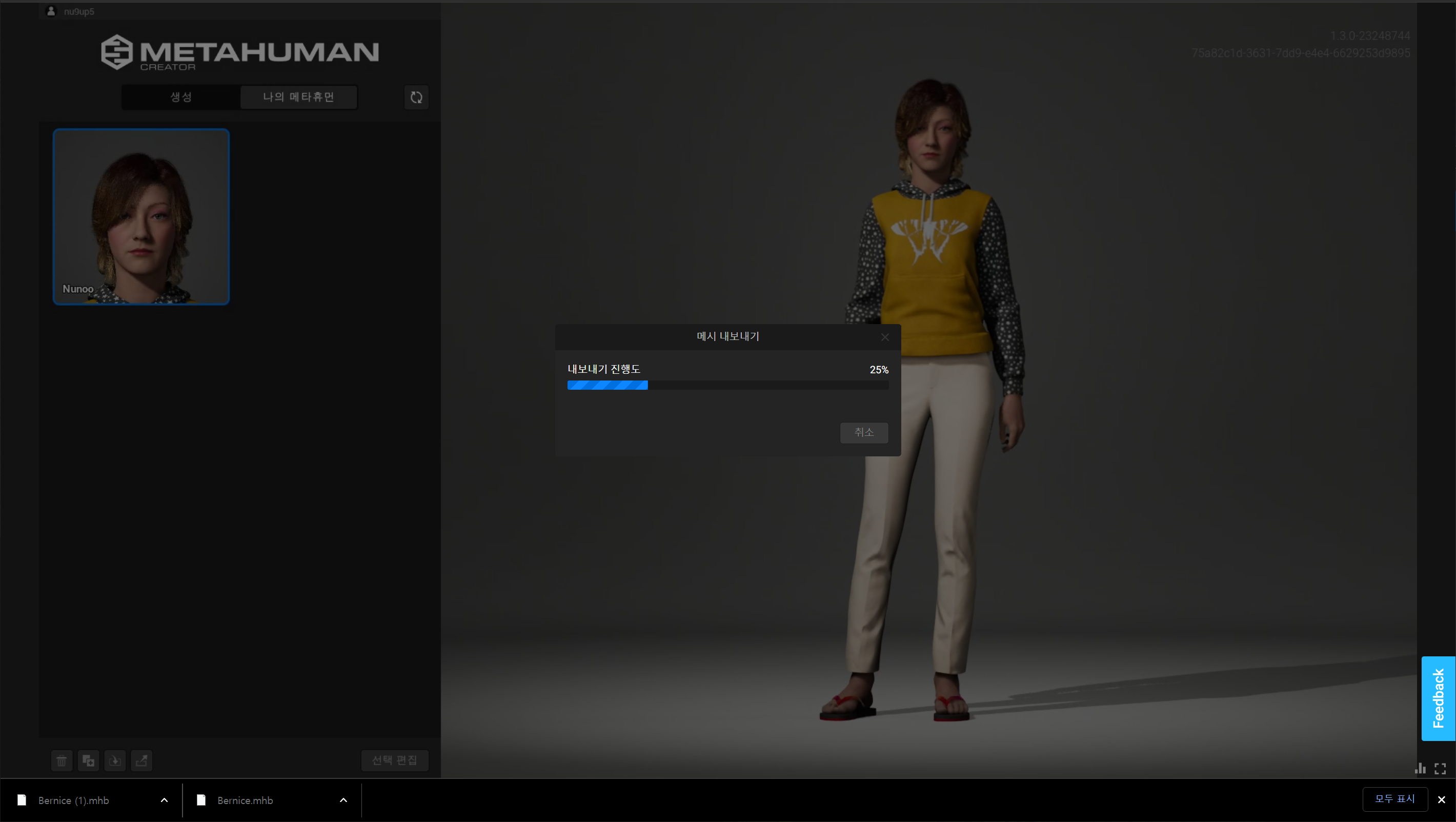
파일은 상시 저장되며, 세션 타임을 초과하면 앱이 종료되므로 유의할 것!
익스포트하면 mhb파일로 저장됨. 그러면 다른 사람도 내가 만든 이 파일을 사용 가능하며,
아래 퀵셀브릿지를 사용하여 언리얼 등으로 가져갈 수 있는데, 이럴 경우 익스포트할 필요 없이 바로 공유되므로 편리함.
3. 퀵셀브릿지를 통해 다운로드하기
1) 퀵셀브릿지 다운로드
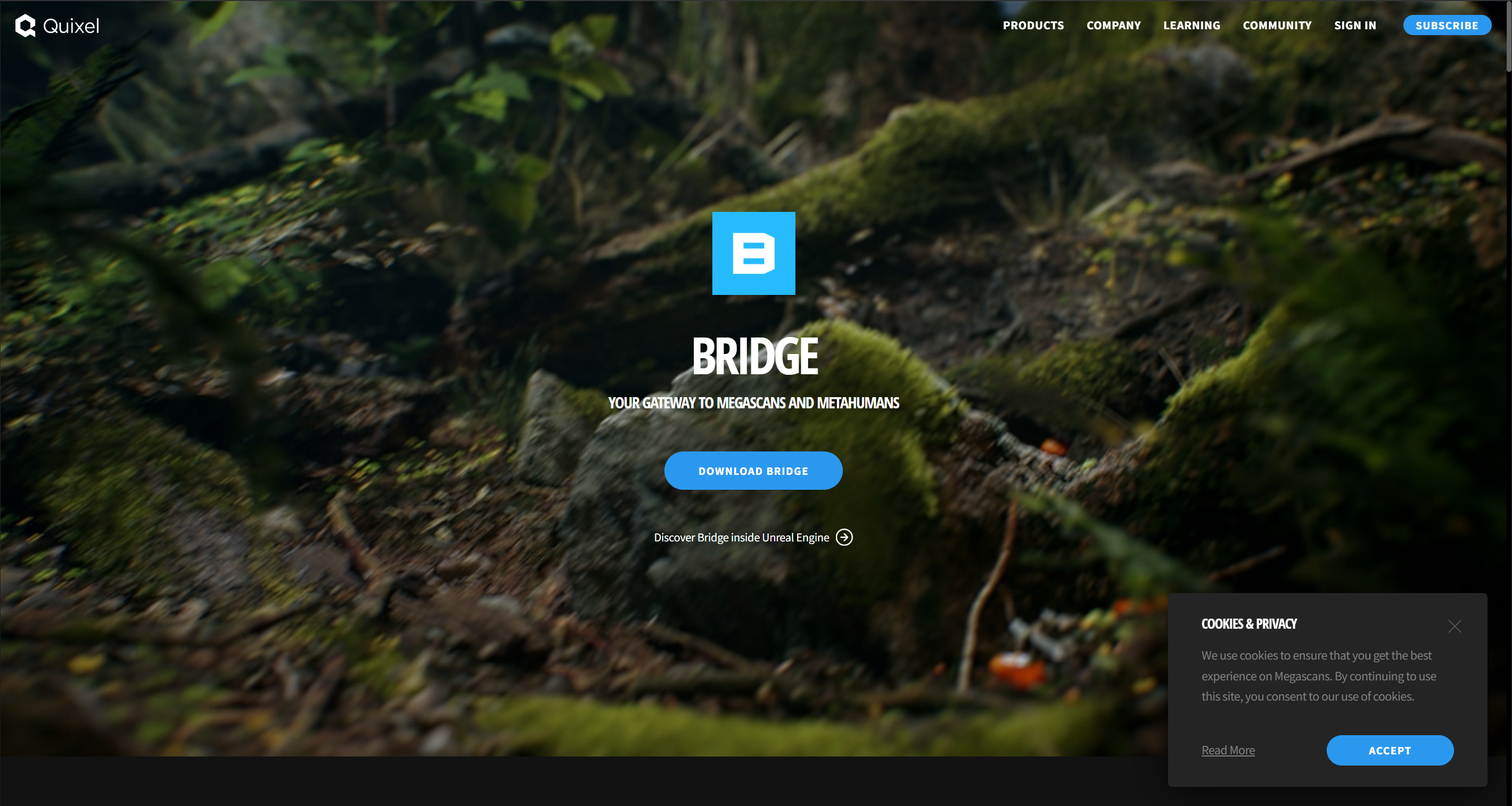
2) 퀵셀 브릿지 실행
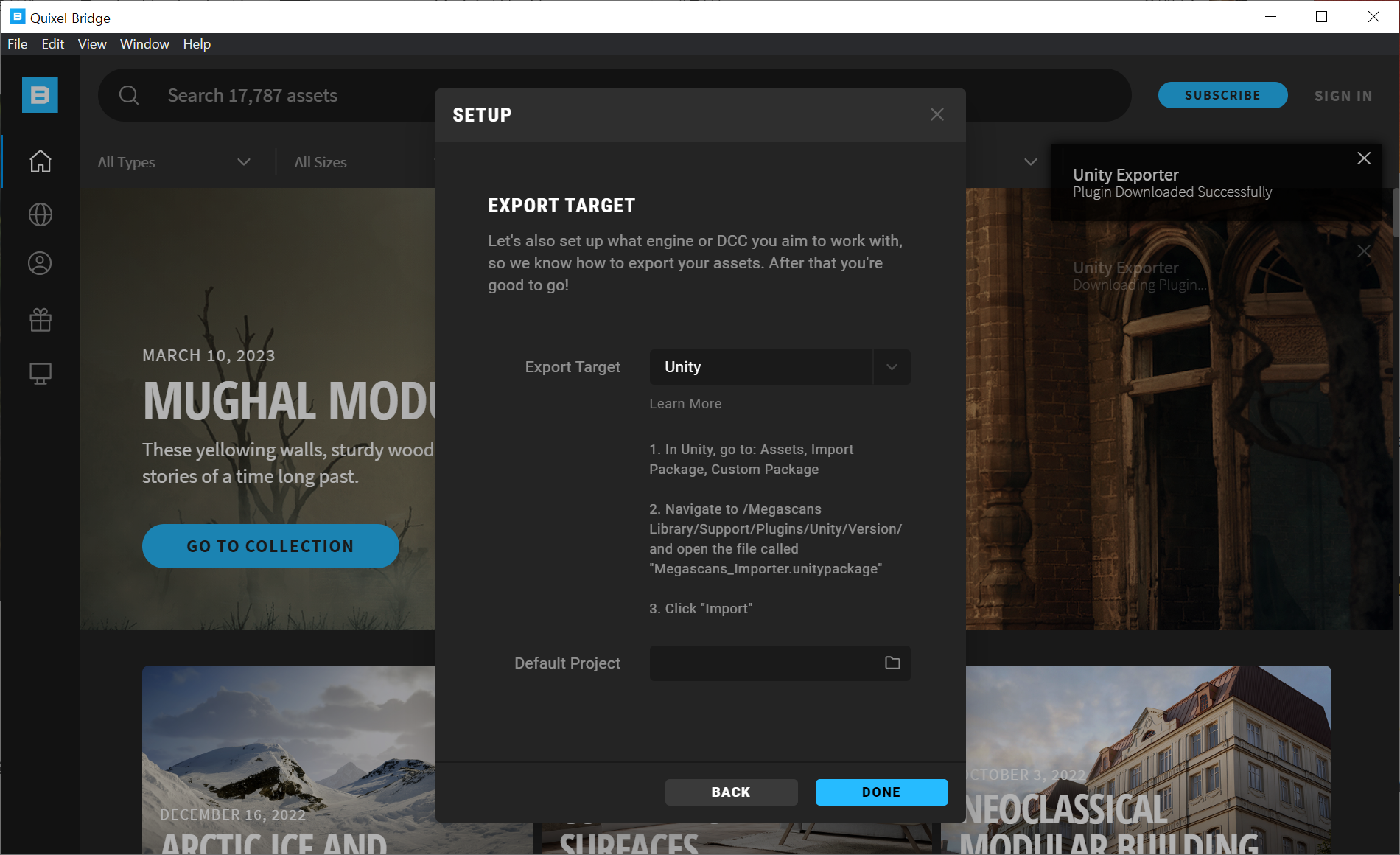
설치한 후 실행되면 세팅에서 export target을 unreal, unity, maya 등등 으로 선택 가능함
3) 좌측 아이콘 세번째 메뉴 프로필 모양 선택 > My Metahuman UE5 항목 선택
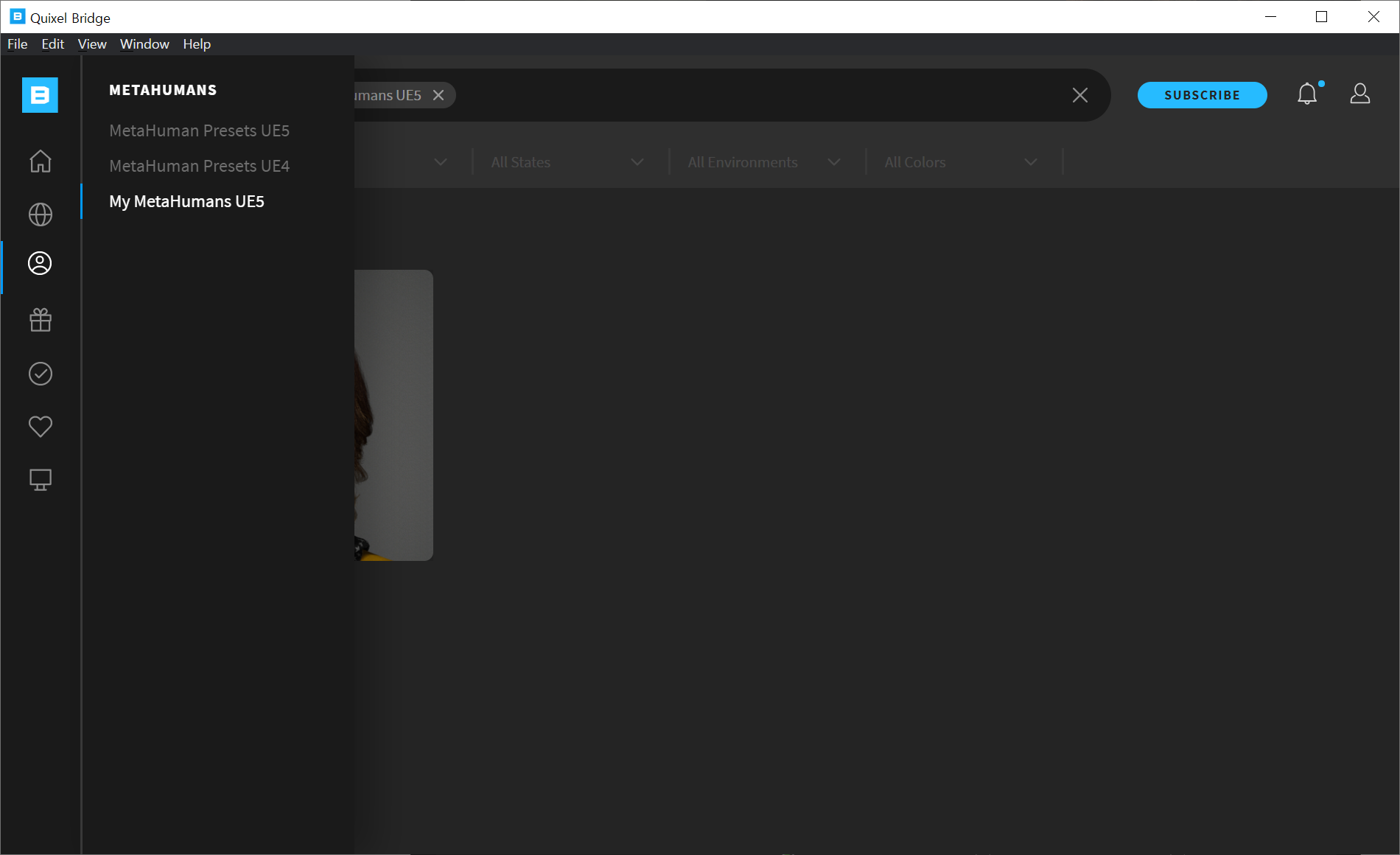
로그인을 하면 언리얼과 연동할 건 지를 묻는데, okay 진행하고 나면 메타휴먼에서 만든 데이터가 공유되어 있음
4) 우측 하단 1k resolution을 선택, 옆의 설정 아이콘을 클릭 세팅완료 후 download!

설정 아이콘을 선택하면,
1. 다운로드 설정 : 텍스쳐 종류, 모델링 (LOD) 등 세팅
2. 익스포트 설정 : 타겟(언리얼/유니티/맥스/마야/브랜더 등) , 텍스처, 모델링, 파일명을 세팅
원하는 타겟을 선택한 후 옵션을 조절할 수 있음
선택 후 다운로드를 누르면 시간이 다분히 소요되면서 프로세스 진행됨
일단 fbx로 세팅하고 유니티 또는 맥스로 받았는데, ma파일만 받아지는 것으로 봐서 아직 안되는 것으로 노티됨
그리고 어디로 다운로드 되는 위치를 못찾아서 헤맸음. 아래 위치 참조!!
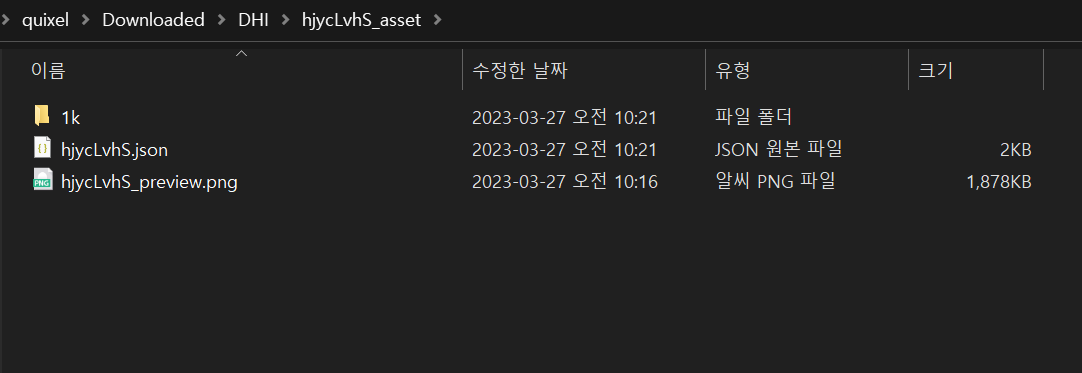
4. 유니티에서 불러오기
1) 혹시 몰라 유니티에서 불러보겠음. 유니티 실행 후 패키지 임포트!
> 패키지 위치는 quixel/ support 내에서 찾기


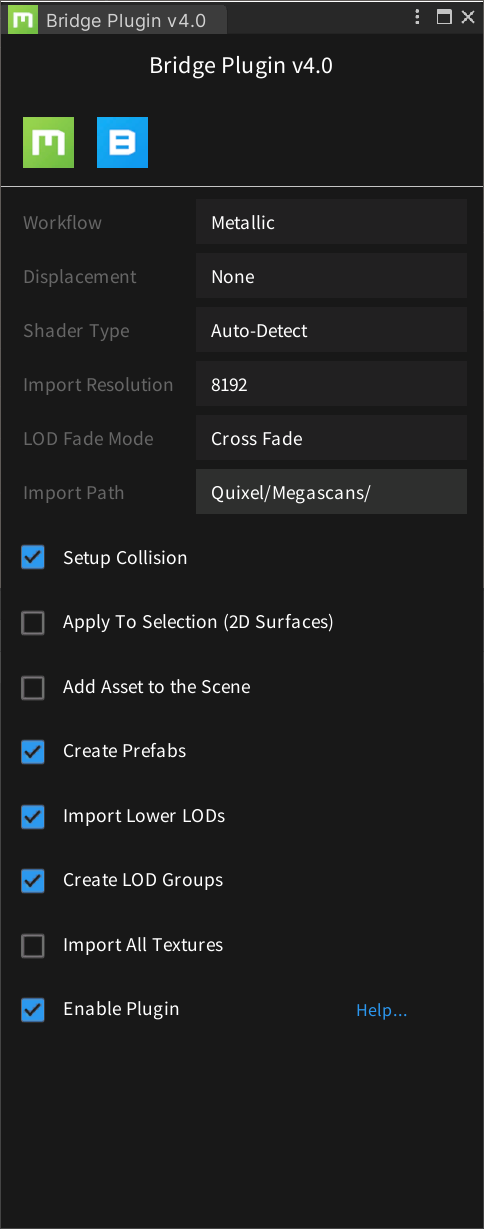
패키지 설치까지 완료했으나, 퀵셀에서 다운로드도 안되고, 익스포트도 안됨.
세팅 설정을 맥스, 브렌드 등으로 해봐도, 무조건 마야로만 됨
현재 마야와 언리얼5 만 지원하는 듯함.
5. 언리얼에서 불러오기
1) 언리얼 5 실행 / 창 / 퀵셀브리지 실행

퀵셀브리지 프로그램은 필요없다.
언리얼 내부에 플러그인이 설치되어있을 것이다.
창에서 퀵셀브리지를 실행 시킬 수 있다.
2) 퀵셀브리지 로그인

3) 세번째 아이콘 선택 / 마이 메타휴먼 데이터 뷰
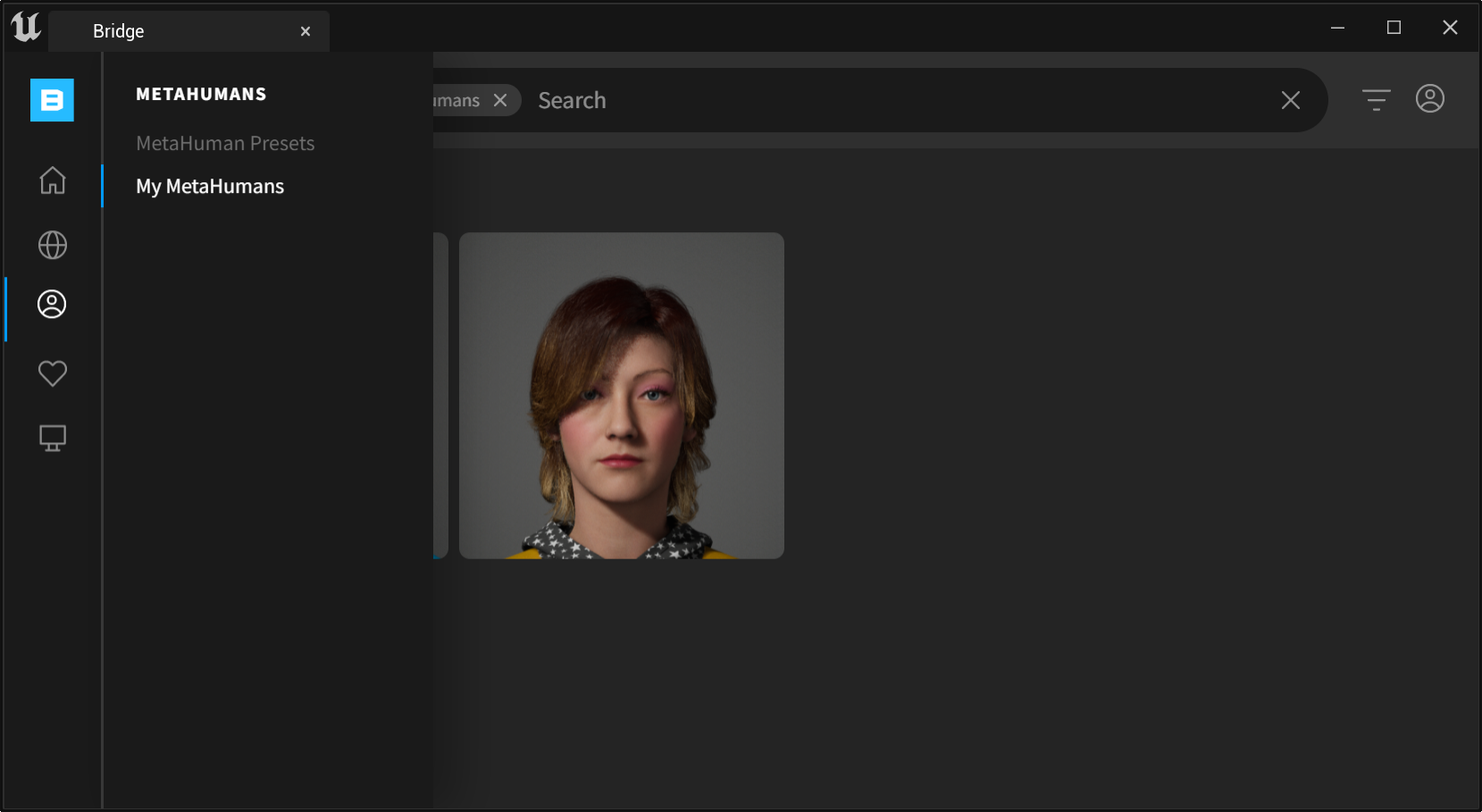
4) add 하면 삽입

5) 에러가 뜨면 누락된 세팅을 활성화 한다음 재시작!
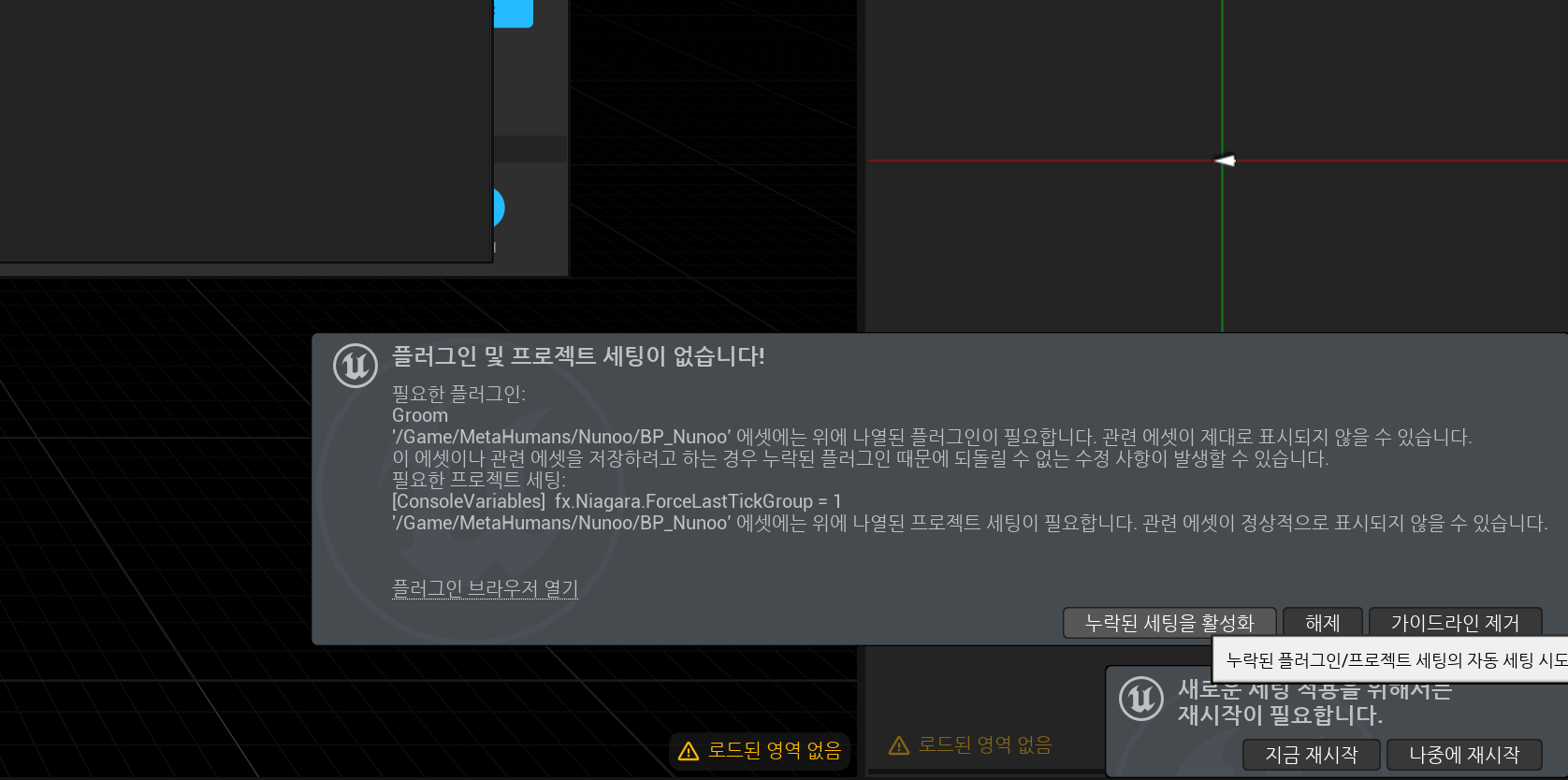
6) 콘텐츠 드로어에서 내가 만든 모델 이름 폴더를 열면 블루프린트 파일이 있으며 드래그해놓으면 로딩됨
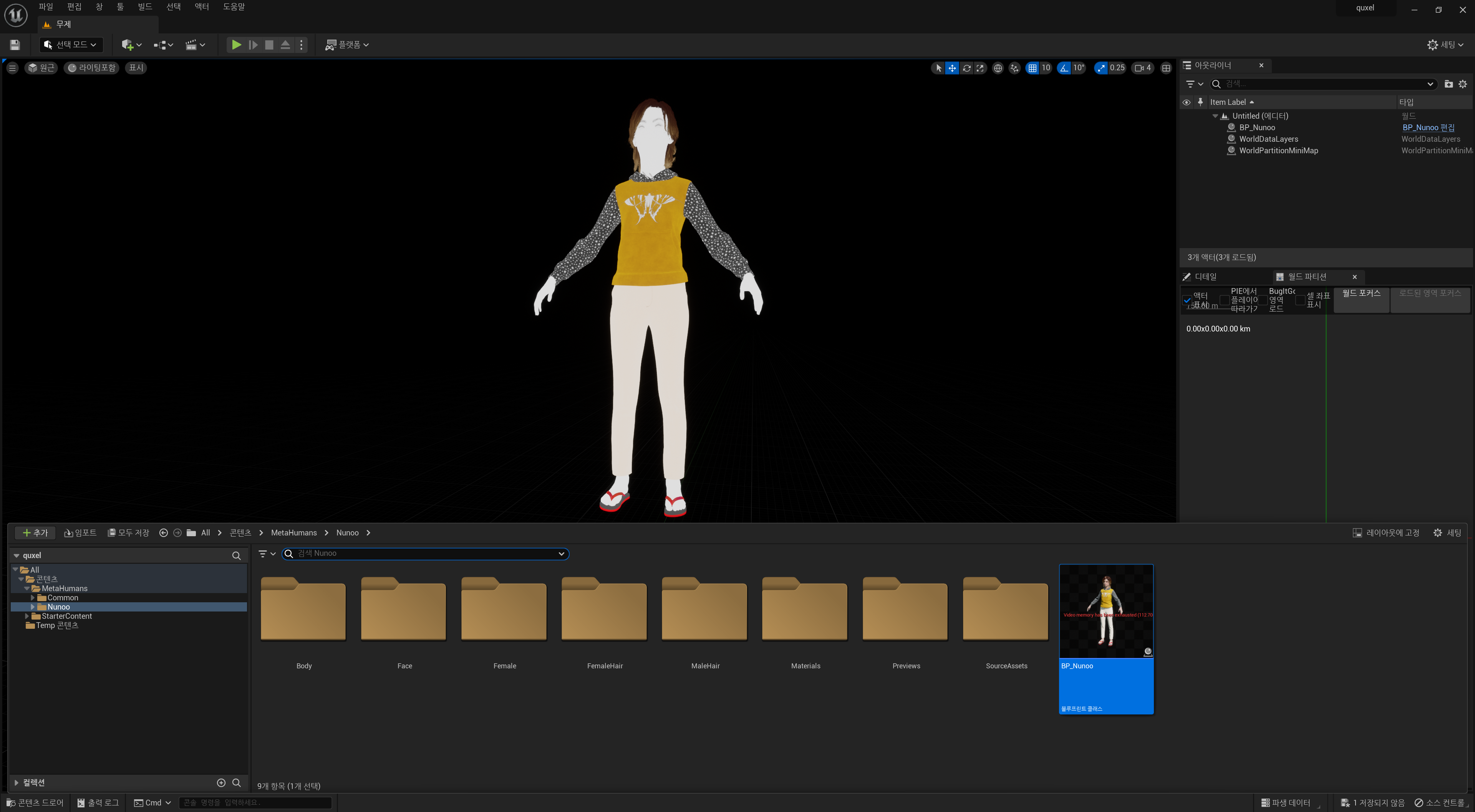
일단 불러오는데 성공했다.
Summary
메타휴먼으로 아바타를 생성하고, 유니티와 언리얼로 가져와 로딩해보았습니다.
유니티는 아직 지원을 하지 않고 있고, 언리얼에서는 불러와지지만 추가 설정이 필요합니다.
이를 활용해서 무언가 자유롭게 해보기 위해서 언리얼을 잘 다루면 좋겠습니다.
언리얼 사용자 분들은 자신만의 캐릭터를 만들어서 모션캡처와 연동하면
버츄얼 유튜버가 될 수도 있을 것 같습니다. Good Lock!
BR.h